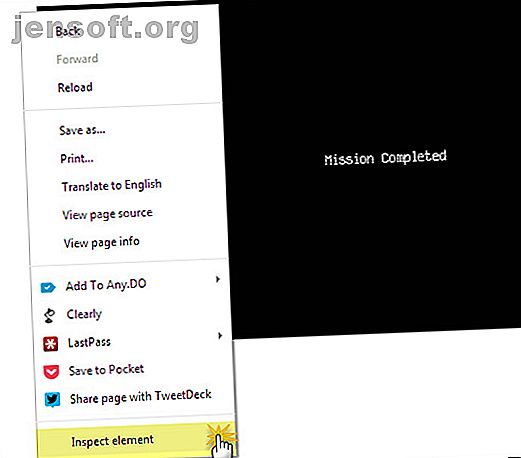
Πώς να κατεβάσετε ενσωματωμένα βίντεο και μουσική Flash με ένα πρόγραμμα περιήγησης
Διαφήμιση
Μπορείτε να κατεβάσετε ενσωματωμένα βίντεο Flash μέσα σε ένα πρόγραμμα περιήγησης. Αυτό το άρθρο καλύπτει τη λήψη βίντεο μέσα από τον Internet Explorer, το Chrome και τον Firefox.
Κατεβάστε τις δωρεάν συντομεύσεις Firefox για εξαπάτηση για να αυξήσετε την παραγωγικότητά σας 10x!Τα αρχεία κίνησης Flash ενσωματώνονται ως αρχεία SWF (Small Web Format) σε ιστοσελίδες. Με λίγο λίπος αγκώνα, είναι δυνατή η λήψη αυτών των αρχείων χωρίς την επιβάρυνση των επεκτάσεων του προγράμματος περιήγησης. Δείτε πώς μπορείτε να το κάνετε σε Chrome, Firefox και Internet Explorer.
Λήψη αρχείων Flash χρησιμοποιώντας το Chrome
Για να κάνετε λήψη αρχείων SWF στο Chrome χωρίς τη ρητή βοήθεια οποιωνδήποτε επεκτάσεων, θα πρέπει να εξετάσετε μερικά από τα εργαλεία του Chrome που ευνοούνται από τους προγραμματιστές. Μην ανησυχείτε, τα βήματα είναι αρκετά απλά.
- Ανοίξτε το βίντεο Flash σε μια καρτέλα Chrome και αφήστε το να φορτωθεί τελείως. Κάντε δεξί κλικ σε μια κενή περιοχή και επιλέξτε Έλεγχος στοιχείου από το μενού περιβάλλοντος.

- Τα Εργαλεία για προγραμματιστές ανοίγουν σε ξεχωριστό πλαίσιο στο κάτω μέρος της οθόνης του προγράμματος περιήγησης.

- Αντί να ψάξετε για το συγκεκριμένο αρχείο SWF στο μπάλωμα του κώδικα, κάντε κλικ στο εικονίδιο μεγεθυντικού φακού που λέει - S επιλέξτε ένα στοιχείο στη σελίδα για να το επιθεωρήσει . Η χρήση της επιλογής βοηθά επίσης στην ύπαρξη περισσότερων από ένα βίντεο στη σελίδα.
- Κάντε κλικ στο βίντεο Flash το οποίο εμφανίζεται με μπλε χρώμα. Αντίστοιχα, η διαδρομή αντικειμένου επιλέγεται επίσης στον κώδικα.

- Επιλέξτε τη διεύθυνση URL και επικολλήστε τη στη γραμμή διευθύνσεων του Chrome και, στη συνέχεια, ανοίξτε τη ξανά.
- Ανοίξτε το αναπτυσσόμενο μενού Chrome (Προσαρμογή και έλεγχος του Google Chrome) από τα επάνω δεξιά και κάντε κλικ στην επιλογή Αποθήκευση σελίδας a s. Αποθηκεύστε το βίντεο flash στον δίσκο του υπολογιστή σας.
Πρέπει επίσης να ξέρετε πώς να ενεργοποιήσετε το Flash στο Chrome 5 βήματα για την ενεργοποίηση του Flash στο Chrome 5 βήματα για την ενεργοποίηση του Flash στο Chrome Το Google Chrome δεν θέλει να χρησιμοποιήσετε το Adobe Flash Player. Δείτε πώς μπορείτε να ενεργοποιήσετε το Flash στο Chrome σε περίπτωση που το χρειάζεστε. Διαβάστε περισσότερα σε περίπτωση που το χρειάζεστε.
Λήψη αρχείων Flash χρησιμοποιώντας τον Firefox
Εκκινήστε τον Firefox και φορτώστε στη σελίδα που περιέχει το ενσωματωμένο αρχείο Flash SWF που θέλετε να κάνετε λήψη. Αφήστε το αρχείο SWF να τρέξει μία φορά εντελώς.
- Σε οποιοδήποτε άδειο τμήμα της σελίδας, κάντε δεξί κλικ και επιλέξτε την επιλογή μενού της σελίδας Πληροφορίες σελίδας. Εναλλακτικά, μεταβείτε στην ενότητα Εργαλεία - Πληροφορίες σελίδας .

- Το πλαίσιο Πληροφορίες σελίδας έχει πέντε καρτέλες. Επιλέξτε την καρτέλα Μέσα . Όσο η σελίδα έχει μέσα σε αυτήν, στην καρτέλα Μέσα εμφανίζονται όλα τα στοιχεία εικόνας όπως τα εικονίδια, τα φύλλα στυλ και τα αρχεία Flash στη συγκεκριμένη ιστοσελίδα.

- Υπάρχει λίγη δουλειά, καθώς πρέπει να κοσκινίσετε τα αποθηκευμένα στοιχεία για να εντοπίσετε το αρχείο SWF. Μπορείτε να το κάνετε πιο γρήγορα, ταξινομώντας τα στοιχεία ανά τύπο και περιορίζοντας τη ρύθμιση σε εκείνη που λέει Embed. Επισημάνετε το αρχείο και κάντε κλικ στην επιλογή Αποθήκευση ως για να αποθηκεύσετε το αρχείο στον σκληρό σας δίσκο.
Λήψη αρχείων Flash χρησιμοποιώντας τον Internet Explorer
Οι παλαιότερες εκδόσεις του Internet Explorer καθιστούν εύκολη την είσοδο στα προσωρινά αρχεία Internet και την αντιγραφή των αποθηκευμένων αρχείων SWF. Μπορείτε να έχετε πρόσβαση στα προσωρινά αρχεία από τις επιλογές Internet του προγράμματος περιήγησης. Δεδομένου ότι τα Windows 7 και ο Internet Explorer 7 (όσο μπορώ να θυμηθώ), πρέπει να πάρετε μια πιο κυκλική διαδρομή. Ακολουθούν τα βήματα που θα σας επιτρέψουν να κατατάξετε τα αρχεία SWF εάν χρησιμοποιείτε τον Internet Explorer.
- Συνδεθείτε στο μηχάνημά σας με το λογαριασμό διαχειριστή σας.
- Ανοίξτε το IE και φορτώστε εντελώς το βίντεο της επιλογής σας.
- Πρέπει να μεταβείτε στις επιλογές φακέλων από τον Πίνακα Ελέγχου ή τον Explorer για να τροποποιήσετε κάποιες ρυθμίσεις ορατότητας, δηλ. Ενεργοποιήστε την επιλογή "Εμφάνιση κρυφών αρχείων και φακέλων", καταργήστε την επιλογή " Απόκρυψη προστατευμένων αρχείων λειτουργικού συστήματος " και καταργήστε την επιλογή " Απόκρυψη επεκτάσεων για γνωστούς τύπους αρχείων ".

- Τώρα, πλοηγηθείτε στο όνομα χρήστη \ AppData \ Local \ Microsoft \ Windows \ Temporary Internet Files \
- Προσθέστε "Χαμηλή \ Content.IE5" στη θέση στη γραμμή διευθύνσεων.
- Θα υπάρχουν μερικοί φάκελοι με τυχαία αλφαριθμητικά ονόματα.

- Ανοίξτε τους φακέλους αυτούς αναζητώντας τους χειροκίνητα για το αρχείο SWF. Για ευκολότερη αναζήτηση, μπορείτε να κάνετε κλικ στην κεφαλίδα στήλης " Τύπος " και να τακτοποιήσετε όλα τα παρόμοια αρχεία μαζί.

- Αντιγράψτε το αρχείο SWF σε μια θέση της επιλογής σας.
Ολα τελείωσαν!
Τα ληφθέντα αρχεία Flash μπορούν να προβληθούν σε παίκτες όπως το Media Player Classic και το εξαιρετικό Daum PotPlayer μεταξύ άλλων. Εναλλακτικά, μπορείτε απλά να το σύρετε και να το ρίξετε στο πρόγραμμα περιήγησής σας. Την επόμενη φορά που θα συναντήσετε ένα δροσερό κινούμενο διαδραστικό, σκεφτείτε να το κατεβάσετε και να το κρατήσετε εκτός σύνδεσης. Τώρα έχετε τις μεθόδους τώρα, ή ίσως τις γνωρίζατε και αυτές οι πληροφορίες είναι παλιό καπέλο.
Αν προτιμάτε να κάνετε λήψη ολόκληρου του ιστότοπου για ανάγνωση εκτός σύνδεσης, αυτό μπορεί να γίνει επίσης (αν και προφανώς τα αρχεία flash δεν θα έρθουν με.)
Είτε έτσι είτε αλλιώς, πείτε μας εάν προτιμάτε τις επεκτάσεις του προγράμματος περιήγησης για την εργασία ή θα επιστρέψετε στα βασικά στοιχεία όπως εξηγείται εδώ. Τι βλέπετε συνήθως για να κατεβάσετε το xVideoServiceThief Είναι ο τελευταίος διαχειριστής λήψεων για τα online βίντεο xVideoServiceThief Είναι ο τελευταίος διαχειριστής λήψεων για τα online βίντεο Ο xvideoServiceThief είναι διαθέσιμος σε Linux, Windows και Mac. Διαβάστε περισσότερα ?
Image Credit: Liliya Linnik μέσω του Shutterstock.com
Εξερευνήστε περισσότερα σχετικά με: το Adobe Flash, τον Internet Explorer, το Mozilla Firefox, τα online παιχνίδια, το πρόγραμμα περιήγησης Opera.

